Если вы в восторге от новых инновационных функций iOS 17, которые были представлены на WWDC33, неудивительно, что вы захотите как можно скорее получить бета-версию iOS 17 на свой iPhone. Однако, как и в большинстве бета-версий, вы можете столкнуться с проблемами стабильности, низкой производительностью и другими неожиданными проблемами.
Итак, если вы хотите вернуться к стабильной версии iOS 16 на своем телефоне, вот исчерпывающее руководство. Читайте дальше, чтобы узнать, как удалить iOS 17 и перейти с iOS 17 на iOS 16. Проверьте Как перейти с бета-версии iOS 17 на iOS 16 прямо сейчас.

Что нужно сделать перед переходом с iOS 17 на iOS 16
Вы можете потерять данные при переходе с iOS 17 на iOS 16. Поэтому лучше сделать резервную копию всех данных перед удалением iOS 17 с вашего iPhone. Затем вы можете восстановить свои данные позже.
Вам понадобится компьютер с Windows или Mac для резервного копирования данных. И если у вас есть ПК с Windows, вы также должны установить на него iTunes.
1. Сделайте резервную копию данных с помощью iCloud перед переходом с iOS 17 на 16.
iCloud — это один из способов перейти с iOS 17 на стабильную iOS 16 без компьютера. Вам просто нужно стабильное подключение к Интернету.
- Откройте «Настройки» на вашем iPhone. Выберите имя вашего устройства, затем выберите ICloud.
- В разделе «Резервное копирование iCloud» включите параметр Автобэкап.
- Затем щелкните Сделать резервную копию сейчас Для резервного копирования вашего iPhone.
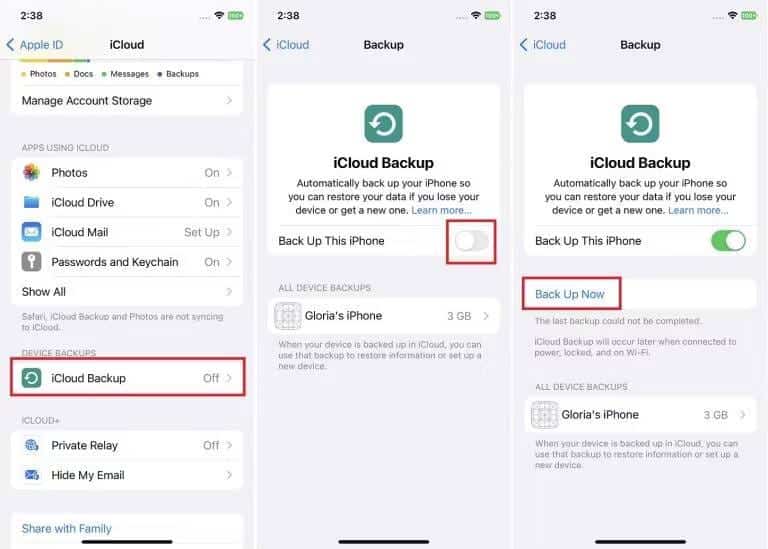
2. Сделайте резервную копию данных с помощью iTunes перед переходом с iOS 17 на 16.
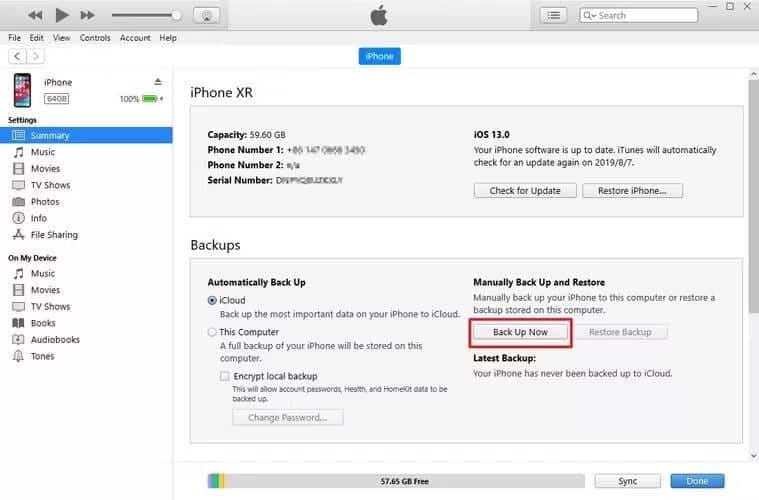
Вы можете автоматически создавать резервные копии данных вашего устройства с помощью iTunes. Однако, если у вас есть компьютер, вам сначала нужно будет установить на него iTunes.
- Подключите ваш iPhone к вашему Mac или ПК.
- Откройте iTunes и щелкните значок своего телефона.
- В разделе «Сводка» в разделе «Резервные копии» нажмите кнопку Сделать резервную копию сейчас.
iTunes создаст резервную копию вашего телефона на компьютере. Проверять Как сделать резервную копию вашего iPhone как профессионал.
Как перейти с iOS 17 на 16 с помощью компьютера
Есть два основных способа перейти с iOS 17 на iOS 16 с помощью компьютера.
Вы можете перейти с iOS 17 на iOS 16, если вы установили бета-версию iOS 17 с помощью iTunes. Вы можете снова использовать iTunes, чтобы удалить iOS 17.
Однако вы также можете использовать профессиональный сторонний инструмент Tenorshare reiboot Чтобы перейти с iOS 17 на iOS 16.
Как перейти с iOS 17 на 16 без потери данных
Tenorshare Reiboot для Mac и Windows Лучший инструмент для ремонта и восстановления iOS. Это дает вам бесплатный способ починить iPhone, iPad или Mac, зависший в режиме восстановления — всего одним щелчком мыши.
С более чем 78 миллионами загрузок по всему миру и 63 миллионами довольных клиентов Reiboot — это то, что вам нужно, чтобы легко перейти с iOS 17 на iOS 16 без потери данных.
Почему стоит выбрать Tenorshare Reiboot
Reiboot предлагает несколько инновационных функций, которые упрощают его использование без помощи профессионала.
- Вход и выход из режима восстановления бесплатно одним щелчком мыши.
- Исправляет более 150 проблем с iOS, iPadOS и tvOS, таких как зависание на логотипе Apple, экран не включается, зацикливание режима восстановления и многое другое.
- Легко обновитесь до последней бета-версии iOS 17.
- Переход на предыдущую бета-версию iOS 17 без джейлбрейка.
- Исправление и понижение версии macOS, а также бесплатное обновление за считанные минуты.
- Сбросьте iPhone, iPad и iPod Touch без iTunes или Finder.
- Исправьте ошибки iPhone или iTunes, такие как 4013/4005, простым щелчком мыши.
- Поддерживает все версии и устройства iOS, включая последнюю бета-версию iOS 17 и все модели iPhone 14.
Как использовать Reiboot для возврата к iOS 16 с iOS 17 без iTunes (без потери данных)
Вы можете доверить Reiboot вернуться к iOS 16 с iOS 17 без iTunes.
Давайте рассмотрим, как легко и плавно перейти с iOS 17 на iOS 16 на вашем iPhone.
- Загрузите Reiboot на свой компьютер и установите его. Запустите Reiboot и подключите iPhone к компьютеру с помощью кабеля Lighting. Затем нажмите кнопку Обновление/понижение версии iOS.
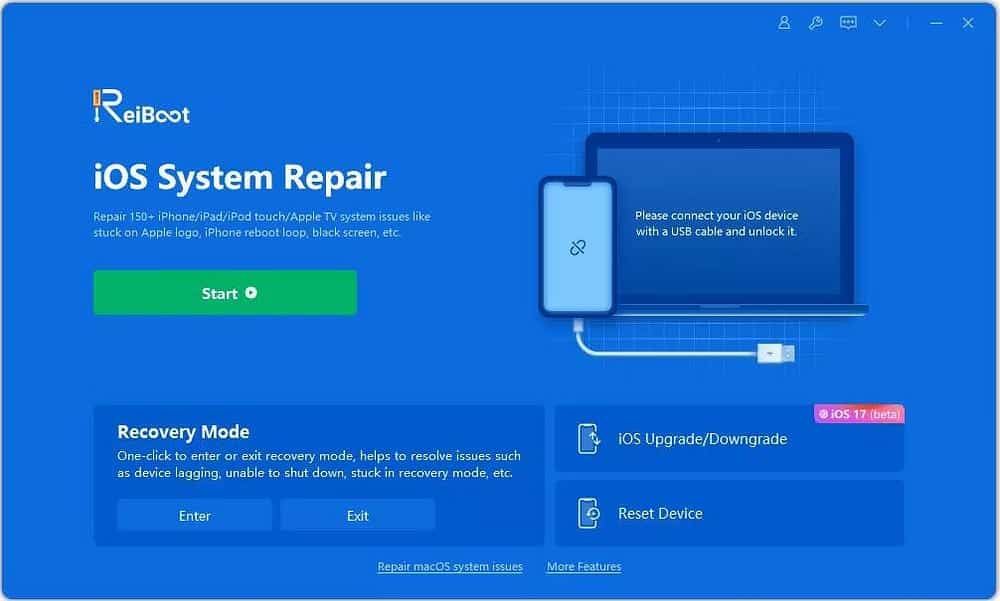
- нажмите кнопку понизить версию чтобы начать процесс.
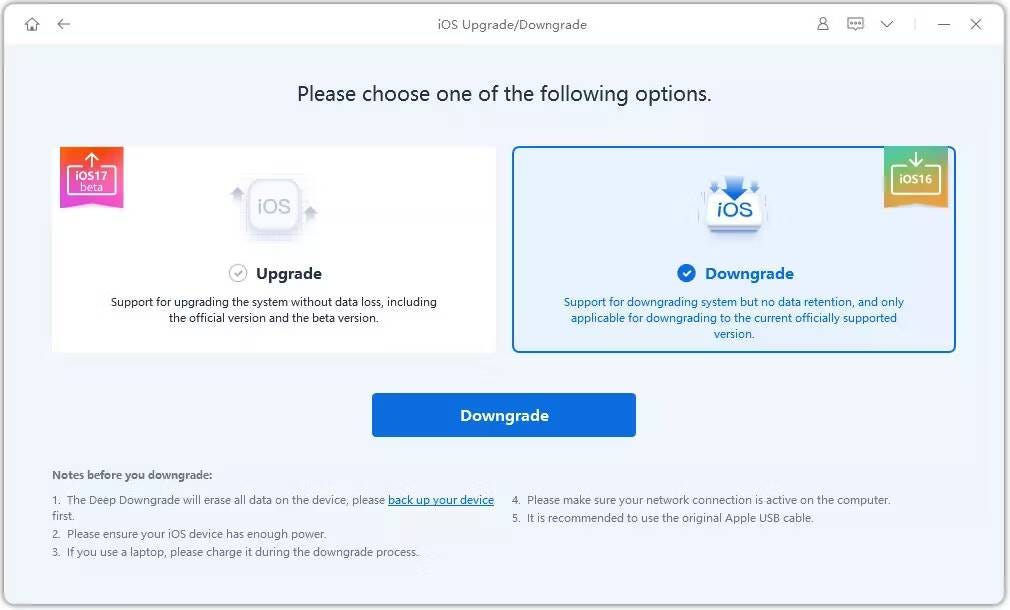
- Нажмите Скачать скачать пакет прошивки.

- Наконец, коснитесь Начать понижение версии И подождите некоторое время.
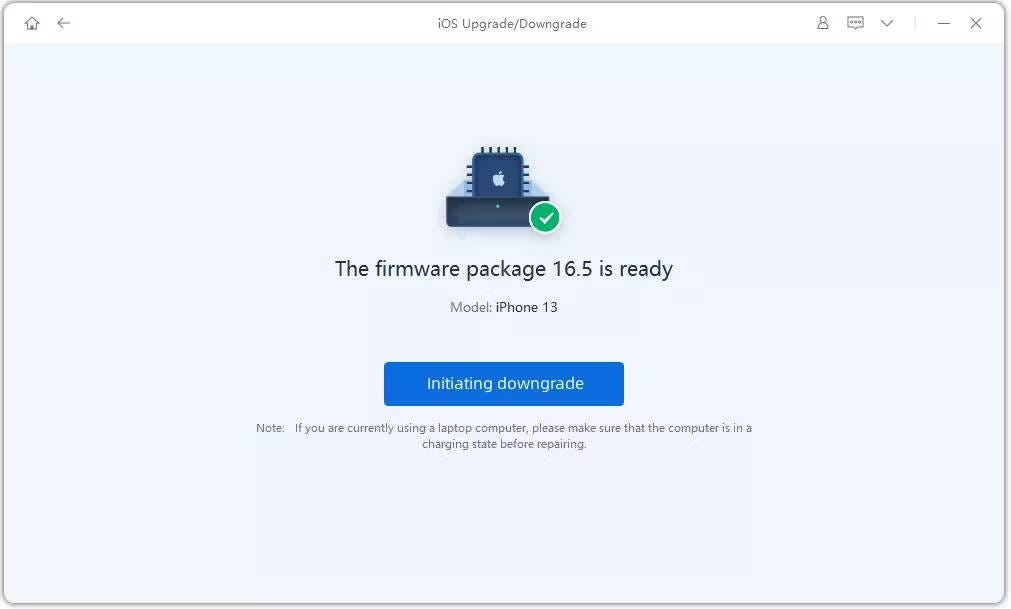
- Reiboot автоматически понизит версию iOS 17 до iOS 16 и установит стабильную версию iOS на ваше устройство.
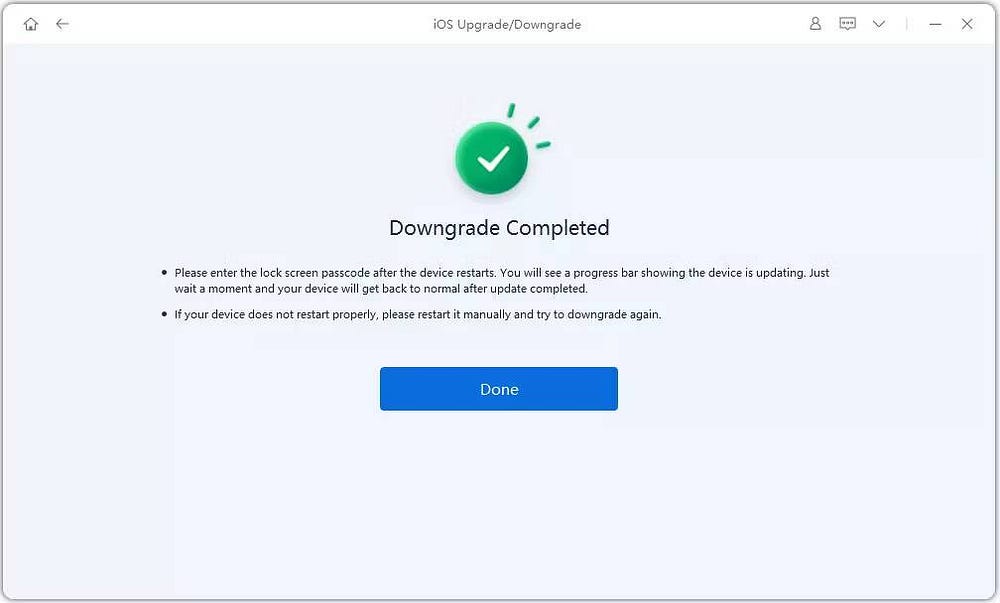
Как вернуться на iOS 16 с iOS 17 с помощью iTunes
Если вы установили бета-версию iOS 17 с помощью iTunes, вы можете снова использовать iTunes, чтобы понизить версию iOS 17 до iOS 16.
Подключите ваше устройство к компьютеру и запустите iTunes. Выберите значок вашего устройства в iTunes. На странице «Сводка» на вкладке «Ваш телефон» коснитесь кнопки Восстановление iPhone.
iTunes загрузит и установит на ваше устройство последнюю стабильную версию iOS.
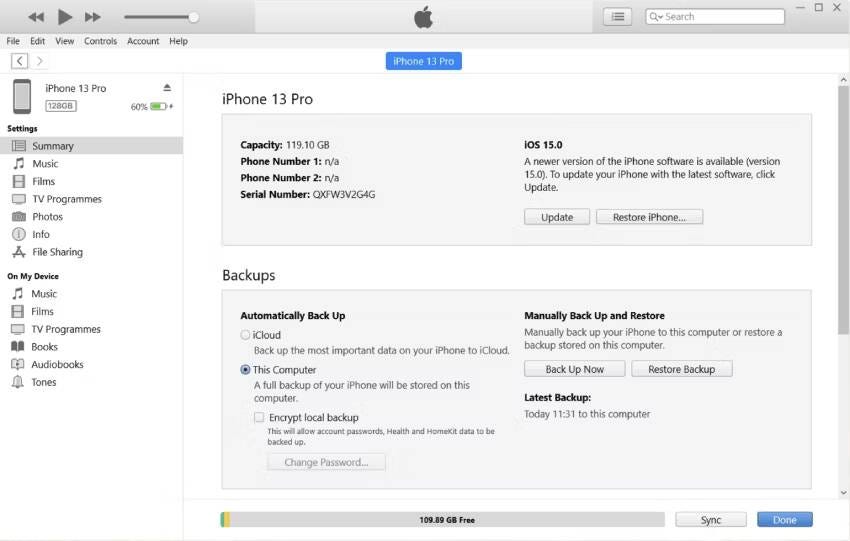
Однако использование iTunes означает сброс настроек телефона и потерю данных, если вы не сделаете резервную копию.
Более того, это решение может занять некоторое время, даже несколько часов. Кроме того, многие пользователи считают использование iTunes для удаления iOS 17 сложным, поскольку некоторые шаги сложны и требуют некоторых технических знаний.
Как перейти с iOS 17 на 16 без компьютера
Вы также можете перейти с iOS 17 на iOS 16 без использования компьютера. Вы можете сделать это через настройки на вашем iPhone.
- Откройте «Настройки» на вашем iPhone.
- Прокрутите вниз и коснитесь год.
- Ищу VPN и управление устройствами и щелкните по нему.
- Нажмите на профиль программы бета-тестирования iOS 17.
- Найдите удалить профиль Подтвердите свой выбор.
- Перезагрузите ваше устройство.
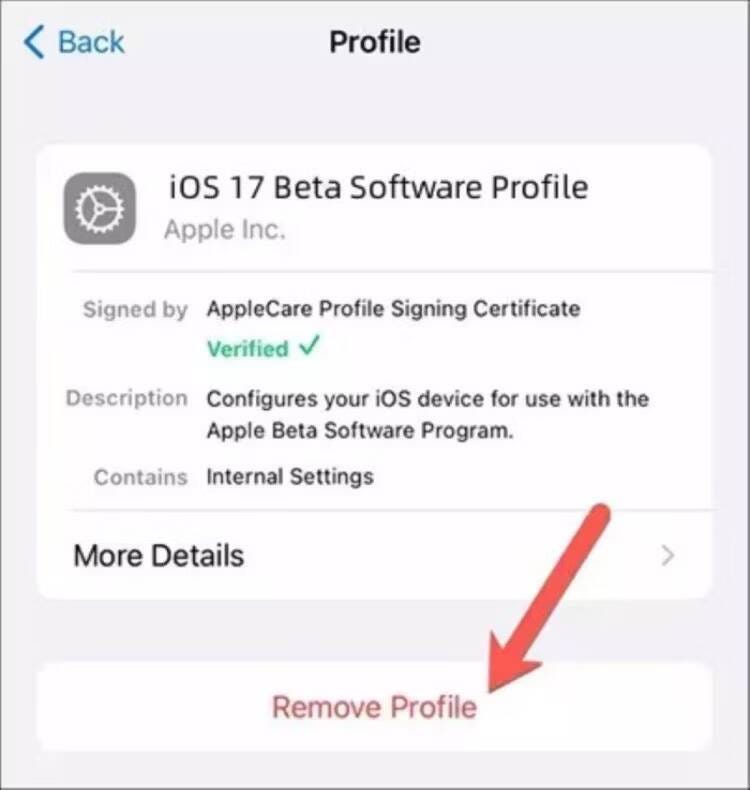
После перезагрузки iPhone он больше не будет работать в бета-версии iOS 17. Он вернется к последней стабильной версии iOS. Проверять Как установить (или удалить) бета-версию iOS 17 на iPhone.
Выбор Tenorshare Reiboot для перехода с iOS 17 на iOS 16
Вы можете выбрать iTunes для перехода с iOS 17 на iOS 16, если вы уверены и технически подкованы в выполнении его шагов.
Но если вам нужен альтернативный вариант, Reiboot позволяет перейти с iOS 17 на iOS 16 без потери данных всего за несколько кликов.
Получите бесплатную пробную версию Reiboot прямо сейчас, чтобы открыть для себя его непревзойденные возможности. И обеспечить плавный переход на стабильную iOS 16. Вы можете просмотреть сейчас Как исправить застревание iPhone на логотипе Apple (и другие проблемы с iOS).







